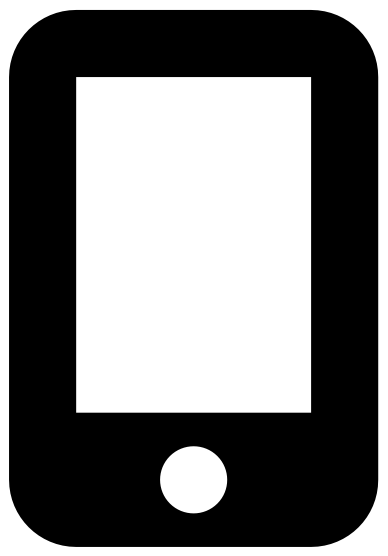Mactechnews hat einen aktuellen Vergleichstest von Office-Apps auf dem iPad veröffentlicht. Mit von der Partie sind Apples iWork, das neue Microsoft Office 365, Google Docs und das relativ unbekannte hopTo. Der Artikel ist relativ kurz gefasst und gut geeignet für den schnellen Überblick. http://www.mactechnews.de/journals/entry/Vergleich-Microsoft-Office-iPad-vs-iWork-Google-Drive-und-hopTo-1003.html
Backups mit dem Mac
In diesem Artikel beschreibe ich eine Absicherungsmethode gegen Datenverlust, die im privaten wie auch im gewerblichen Bereich anwendbar sind. Die Datensicherung beruht ausschließlich auf Festplatten als Backup-Medium.
Diese Zwecke erfüllt die Backup-Strategie
- Wiederherstellen von in der Vergangenheit gelöschten Daten
- Bootfähigkeit (wenn der Server ausfällt)
- Geringe Ausfallzeit
Zu 1: Time Machine
Zu 2 und 3: 1:1-Kopie
Spotlight in Mac OS X
Spotlight ist der Name der Suchfunktion auf dem Mac und ist über das Lupensymbol in der oberen rechten Ecke des Bildschirms erreichbar. Seit Erscheinen von Mac OS X 10.4 Tiger in 2005 ist Spotlight Bestandteil des Betriebssystems und sorgt für ein schnelles Auffinden von Dokumenten.![]()
 Das funktioniert so gut, weil Spotlight die gesamte Festplatte indiziert, also „durchliest“ – auch z.B. PDF- und Office-Dokumente und kann so bei der Suche nach Begriffen auch Dokumente finden, die den Suchbegriff im Text enthalten (siehe nächstes Bild).
Das funktioniert so gut, weil Spotlight die gesamte Festplatte indiziert, also „durchliest“ – auch z.B. PDF- und Office-Dokumente und kann so bei der Suche nach Begriffen auch Dokumente finden, die den Suchbegriff im Text enthalten (siehe nächstes Bild).
 Übrigens: Wer mit der Maus über die Suchergebnisse fährt, erhält sogar eine schnelle Vorschau, ohne das jeweilige Dokument öffnen zu müssen (siehe links). Hier noch ein besonderer Tipp: Zum Öffnen des Dokuments muss es nur einmal angeklickt werden. Wer aber den Finder-Ordner öffnen will, in dem das gesuchte Dokument abgelegt ist, drückt gleichzeitig auf der Tastatur die cmd-Taste (alias Befehlstaste oder früher: Apfel-Taste).
Übrigens: Wer mit der Maus über die Suchergebnisse fährt, erhält sogar eine schnelle Vorschau, ohne das jeweilige Dokument öffnen zu müssen (siehe links). Hier noch ein besonderer Tipp: Zum Öffnen des Dokuments muss es nur einmal angeklickt werden. Wer aber den Finder-Ordner öffnen will, in dem das gesuchte Dokument abgelegt ist, drückt gleichzeitig auf der Tastatur die cmd-Taste (alias Befehlstaste oder früher: Apfel-Taste).